Configuração inicial do iPhone
Vejamos, em primeiro lugar, como realizar o configuração inicial do iPhone, em seguida, como realizar todos os procedimentos necessários após ter extraído o "iPhone por" de sua embalagem de venda.
Inserindo o SIM

Depois de tirar o iPhone da embalagem, você precisa insira um SIM dentro: sem ele, você não poderá ativar o telefone e usá-lo.
Para prosseguir, pegue o clipe de papel de metal colocado no cartão branco encontrado na embalagem do iPhone, insira-o no orifício presente no lado direito do dispositivo, pegue o Nano SIM (ou o Micro SIM, se você tiver um iPhone 4 / 4s) e encaixá-lo no seu habitação. Para concluir a operação, insira a gaveta no compartimento do SIM e pronto.
Para obter mais informações sobre como inserir o SIM no iPhone, recomendo a leitura do guia que acabei de criar um link para você.
Ligue o iPhone

Após inserir o SIM, você deve prosseguir com oligue o iPhone. Para fazer isso, mantenha o dedo pressionado no Botão liga / desliga colocado no lado direito do "iPhone por" (no iPhone 6 e posterior) ou na parte superior (em modelos mais antigos), até que o logotipo da Apple apareça na tela.
Se você quiser mais informações sobre como ligar o iPhone, sugiro que leia o estudo aprofundado que acabei de vincular a você.
Configuração inicial do iOS
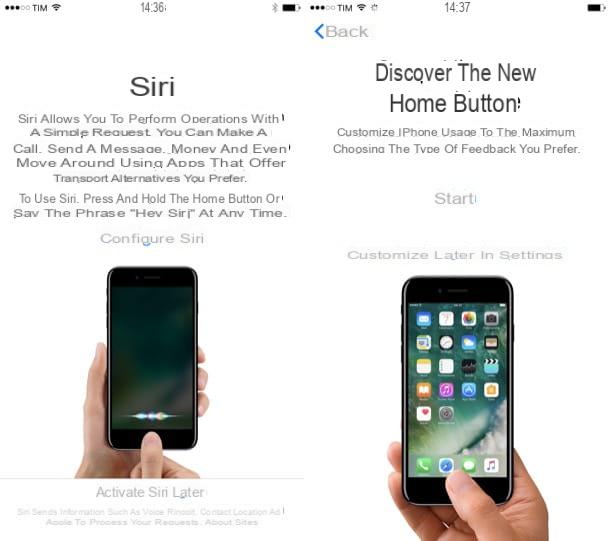
Depois de ligar o iPhone pela primeira vez, basta seguir o assistente que aparece na tela para executar o configuração inicial do iOS.
Em seguida, escolha o linguagem no qual usar o dispositivo, o país onde você está e, se tiver um iPhone ou iPad atualizado para iOS 11 ou posterior, decida se deseja usar a função para executar o configuração rápida importar todos os dados de outro dispositivo ou prosseguir com o configuração manual do mesmo.
Em seguida, conecte-se a um Rede Wi-Fi e configurar o ID do rosto ou tocá-ID seguindo as instruções mostradas na tela. Em seguida, escolha o código de desbloqueio para definir para proteger o seu telefone, decida se deseja configurar o dispositivo como novo, Se restaurar dados de backups do iCloud ou iTunes ou se deseja importar dados de um Smartphone Android.
Forneça e, em seguida, faça login com o seu Apple ID ou crie um no momento preenchendo o formulário apropriado, configure Siri, pagar a Apple e chaveiro iCloud (por meio do qual armazenar e sincronizar senhas com o Safari). Em seguida, escolha se deseja ou não consentir com o compartilhamento de estatísticas de utilização seu dispositivo com a Apple e desenvolvedores de terceiros e comece a usar seu novo telefone móvel.
Para obter mais informações sobre o procedimento que descrevi resumidamente nas linhas anteriores, dê uma olhada nesta página de suporte no site da Apple: lá você encontrará outras informações úteis sobre o que fazer.
Como configurar a Internet no iPhone
Agora vamos ver como configurar a Internet no iPhone, de forma a poder ligar o smartphone a uma rede Wi-Fi, configurar a rede de dados do seu operador e usufruir da função hotspot.
Wi-Fi
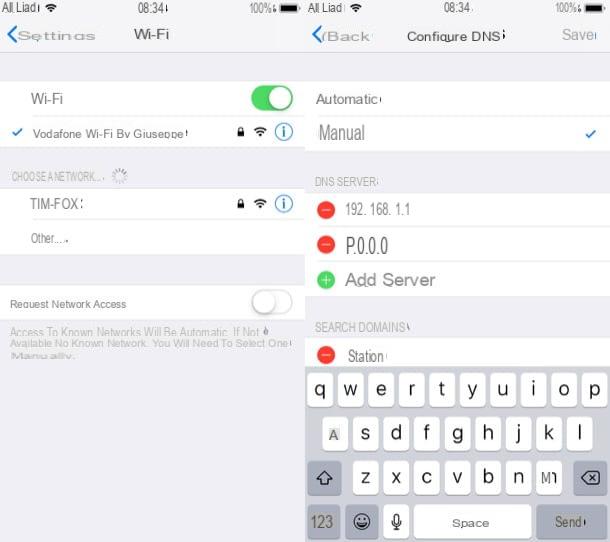
Para conectar o iPhone a uma rede Wi-Fi, vá para o menu Configurações> Wi-Fi, subir ON o interruptor localizado em correspondência com o texto Wi-Fi presente na tela que se abre, toque em nome da rede ao qual você pretende se conectar, digite o senha acesse no campo de texto apropriado e toque no item log in.
Para configurar os servidores DNS do Conexão Wi-Fi no seu iPhone, talvez para acelerar um pouco a navegação online, depois de ir para Configurações> Wi-Fi, pressiona o botão (I) localizado próximo ao nome da rede ao qual você está conectado, toque no item Configurar DNS, coloque a marca de seleção no texto Manual, toque no botão (+) Adicionar servidor apareceu abaixo e fornece o endereço dos servidores DNS que você pretende usar a partir de agora (por exemplo, 8.8.8.8,8.8.8.4 se você quiser usar aqueles de Google ou 1.1.1.1,1.0.0.1 se você quiser usar aqueles de Cloudflare).
Para obter mais informações sobre como configurar a Internet no iPhone e como conectar o iPhone à Internet, leia os guias que acabei de criar um link para você.
Rede de dados
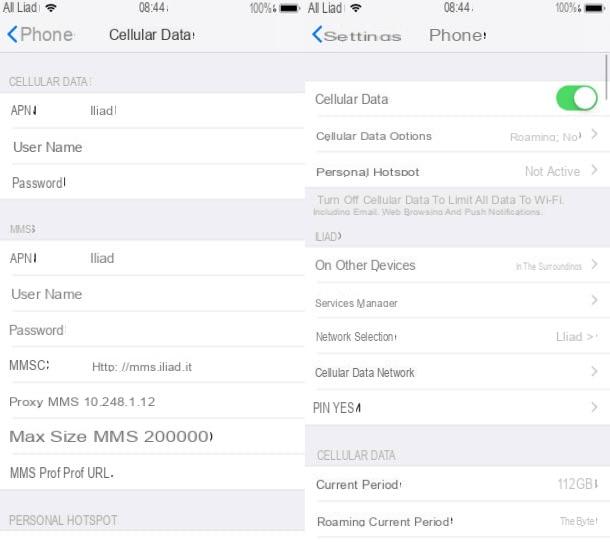
No que se refere a rede de dados, você precisa configurar corretamente o APN no seu iPhone usando os sugeridos pela sua operadora. Para fazer isso, vá para o menu Configurações> Celular e subir ON a chave ao lado do item Dados de celular.
Para definir "manualmente" as configurações de rede de dados, selecione o item Rede de Dados Móvel localizado na parte inferior da tela onde você está e, assim que o painel de configuração de conexão for exibido, defina o APN que o iPhone deve usar para se conectar à rede 3G / 4G da sua operadora seguindo as instruções fornecidas por TIM, Vodafone, Vento, Tre e Ilíada.
Se você quiser mais informações sobre como configurar a Internet no iPhone e como conectar o iPhone à Internet, consulte os guias que vinculei a você.
hotspot
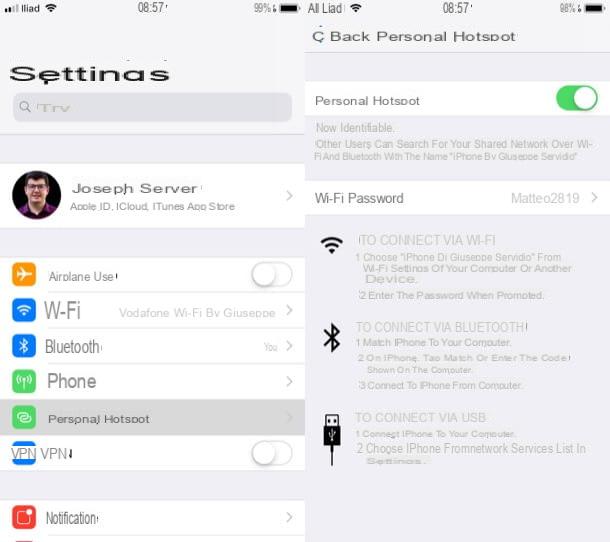
Você deseja usar o iPhone como um modem portátil? Se o plano de dados da sua operadora permitir, você pode fazer isso aproveitando a função de ponto de acesso do seu dispositivo. Para ativá-lo, vá ao menu Configurações> Ponto de acesso pessoal e subir ON o interruptor localizado na tela que se abre.
Em seguida, decida se deseja ativar o ponto de acesso via Wi-Fi, Bluetooth ou longe USB, selecionando a opção de sua preferência. Se você deseja alterar a senha padrão para se conectar à rede Wi-Fi gerada pelo iPhone, toque no item Wi-Fi senha localizado na tela em que você se encontra e forneça, no formulário adequado, a nova chave de acesso que deseja utilizar.
Para obter mais informações sobre como configurar a Internet no iPhone e como usar hotspot no iPhone, sugiro que você dê uma olhada nos guias que acabei de criar um link para você.
Como configurar o iCloud
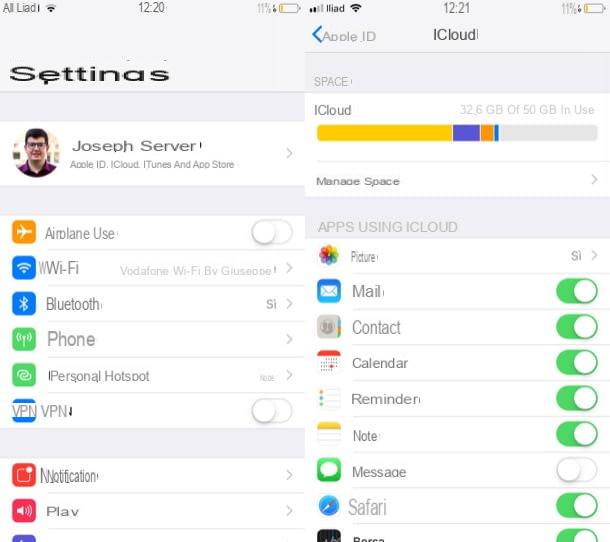
Chegamos agora ao configuração do iCloud, Serviço de nuvem da Apple que permite armazenar todos os dados em seus dispositivos e sincronizá-los automaticamente em todos os dispositivos associados ao seu ID Apple.
Quando você liga o iPhone pela primeira vez, durante a configuração inicial, é solicitado que você ative o iCloud associando o dispositivo à sua conta da Apple. Se você pulou esta etapa e deseja corrigi-lo, vá para Configurações> [Nome Sobrenome]> iCloud e certifique-se de que as alavancas colocadas ao lado das palavras correio, Contactos, Calendário, Importante, Safári, Lembreteetc. são todos movidos para ON.
Se você ignorou a ativação do iCloud durante a configuração do dispositivo ou se notar que alguns dos itens listados não estão habilitados para sincronização, tudo o que você precisa fazer é entrar com seu ID Apple (se necessário) e ir para ON as alavancas correspondentes aos dados que você deseja sincronizar no iCloud.
Quanto às fotos, lembro que é possível sincronizá-las usando o Streaming de fotos, que permite manter até um máximo de 1.000 fotos por vez por um período de 30 dias, de modo a não desgastar o espaço de armazenamento do iCloud ou usar o biblioteca de fotos iCloud, que permite sincronizar fotos e vídeos indefinidamente (o que obviamente consome espaço de armazenamento do iCloud e requer assinatura de um plano pago, já que a Apple oferece apenas 5 GB gratuitos). Mais informações aqui.
Através do iCloud você também pode criar deuses backup do seu iPhone (pelos motivos acima mencionados, mesmo neste caso é praticamente obrigatório subscrever um dos planos iCloud pagos, dado o "peso" que os backups podem ter). Para ativar a função de backup do iCloud, vá para Configurações> [Nome e Sobrenome]> iCloud> Backup do iCloud, subir ON a chave localizada perto do texto Backup do iCloud e toque no item Faça backup agora. A partir de agora, o backup do iCloud será feito automaticamente sempre que o iPhone estiver conectado a uma rede Wi-Fi e carregando.
Para obter mais informações sobre como sincronizar o iCloud e como o iCloud funciona, consulte os insights que acabei de criar.
Como configurar e-mail e contatos no iPhone
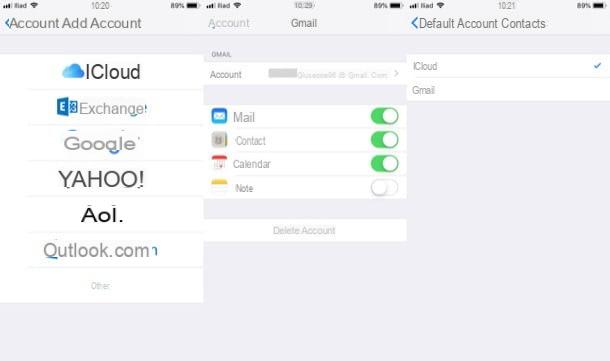
Agora vamos falar sobre como configurar e-mail e contatos no iPhone. Se você deseja configurar uma conta de e-mail diferente da padrão do iCloud, vá para Configurações> Senhas e contas (em iOS 14 e depois você tem que subir Configurações> Correio ou Configurações> Contatos) e toque no botão Adicionar conta.
Na tela que se abre, decida se deseja adicionar uma conta iCloud, Exchange, Google, Yahoo!, AOL, Outlook.comou toque no item Mais para configurar uma conta de outros provedores usando os parâmetros POP3 / IMAP fornecidos por este último. Em seguida, faça login em sua conta (ou forneça os parâmetros POP3 / IMAP fornecidos pelo provedor), escolha os elementos do endereço que você configurou que deseja sincronizar com seu dispositivo (por exemplo, correio, Contactos, Calendário e Importante) e toque no item ressalva, localizado no canto superior direito.
Para definir a conta adicionada como padrão, vá para Configurações> Correio (sobre sincronização de e-mail) ou em Configurações> Contatos (no que diz respeito aos contatos), vá para Conta padrão e, na tela que se abre, selecione a conta que pretende usar como padrão. Mais informações aqui.
Nota: se você adicionou uma conta do Gmail, esteja ciente de que não é possível obter notificações push de mensagens recebidas no Apple Mail. Para fazer isso, você precisa usar aplicativos de terceiros, como Gmail, Outlook ou Airmail.
Como configurar o desbloqueio do iPhone
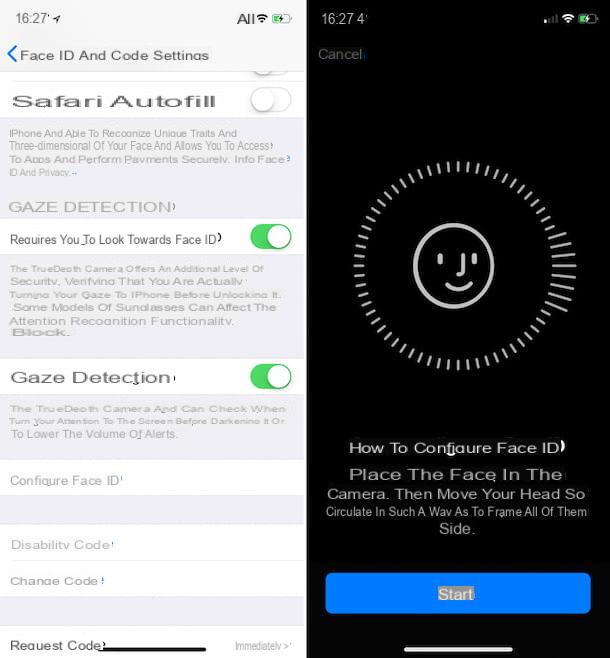
Vamos agora para configurar o desbloqueio do iPhone (desde que você ainda não tenha feito isso na fase de configuração inicial do dispositivo). Pra cima iPhone X e modelos posteriores, você pode configurar o ID do rosto, ou desbloqueio por meio de reconhecimento facial, indo para Configurações> ID facial e senha, digitando o código de desbloqueio iPhone e iniciar o assistente de configuração relacionado. Mais informações aqui.
Se você tiver um iPhone com um botão Home com tocá-ID, você pode desbloquear o dispositivo usando sua impressão digital. Para registrar uma impressão digital e usá-la para desbloquear o iPhone, vá para Configurações> Touch ID e senha, insira o código de desbloqueio do iPhone e inicie a configuração do Touch ID seguindo as instruções que aparecem na tela. Para ativar o desbloqueio do iPhone através da impressão digital, depois de registrar uma, você precisará certificar-se de que a alavanca do interruptor ao lado do item Desbloquear iPhone é movido para ON. Mais informações aqui.
Quanto ao código de desbloqueio do iPhone, se você quiser alterá-lo, você deve ir ao menu Configurações> ID facial e senha (o ID e código de toque ou Código de desbloqueio), toque no item Mudar o código, insira o código atual, forneça o novo (escreva duas vezes) e espere que a configuração seja salva. Mais informações aqui.
Como configurar o Siri no iPhone
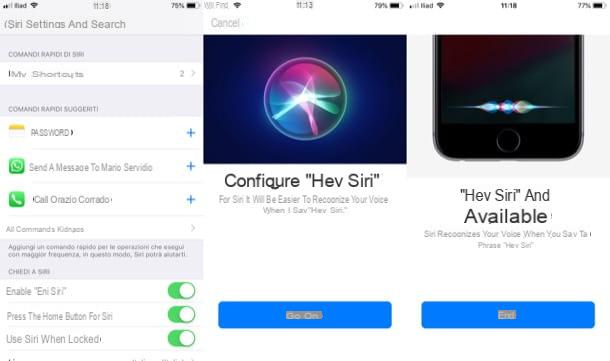
Se você não ativou o Siri, Assistente de voz da Apple, você pode consertar a qualquer momento. Para ativar o Siri, vá ao menu Configurações> Siri e Pesquisa e subir ON as alavancas relacionadas com as opções Ative "Ei Siri", Pressione o botão lateral para Siri e Use o Siri quando estiver bloqueado. Se você estiver usando uma versão do iOS anterior a 11, pode ativar o Siri acessando o menu Configurações> Geral do iOS e seguindo em frente ON a alavanca colocada em correspondência com o texto Siri.
Se você decidiu habilitar Alô siri, função disponível no iPhone 6s e modelos posteriores que permite invocar o Siri por voz, para configurar este recurso, após mover para ON o interruptor relativo, você deve pressionar o botão Continuando presente na tela de configuração, diga as frases que aparecem na tela e toque no item final.
Lembro que, depois de configurar o Siri, você pode recuperá-lo pressionando e segurando o Botão Home (no iPhone 8/8 Plus e modelos anteriores), pressionando e segurando o botão lateral iPhone X e modelos posteriores ou usando comando de voz "Alô siri!"(no iPhone 6s e posterior). Para obter mais informações sobre como usar o Siri, não hesite em ler o guia que acabei de acessar.
Como personalizar o iPhone
Depois de definir as configurações principais do seu "iPhone por", você gostaria de saber como personalizar o iPhone alterando seu papel de parede, alterando a posição dos ícones na tela inicial e personalizando os toques? Não tem problema: abaixo você encontrará uma explicação de como fazê-lo.
fundo
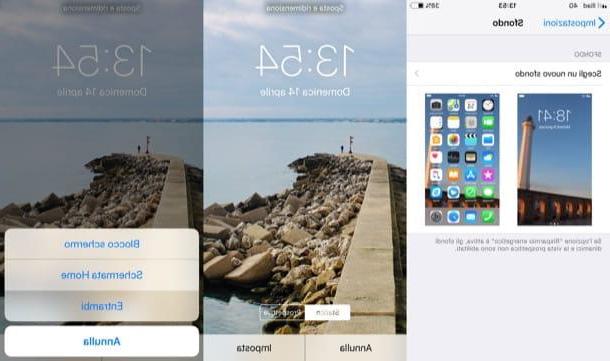
Para mudar o fundo iPhone, vá para o menu Configurações> Papel de parede> Escolha um novo papel de parede, toque nos itens Dinamico, Estático o Viver, se quiser experimentar um dos papéis de parede padrão do iOS ou toque no item Todas as fotos para usar uma foto salva no seu celular como papel de parede.
Depois de escolher a imagem para usar como plano de fundo, toque no item Estático o Perspectiva, para escolher o efeito que prefere usar, pressione o item definir e decida como usar o fundo pressionando no item Bloqueio de tela, para defini-lo apenas na tela de bloqueio; Tela inicial, para defini-lo apenas na tela inicial ou tanto, caso você queira configurá-lo para ambas as telas.
Para mais informações sobre como alterar o papel de parede do iPhone, leia o tutorial que acabei de vincular, porque com certeza será útil para você.
Ícone
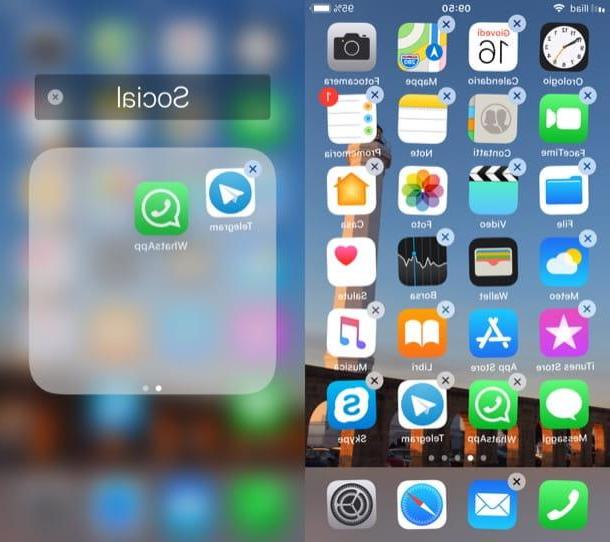
Se você deseja personalizar o icone no iPhone, altere sua disposição e organize-os em pastas, saiba que você pode fazer isso de forma bastante simples.
para mover ícones, mantenha o dedo pressionado por alguns segundos em um deles e selecione o item Mude sua tela inicial no menu que é aberto. Como alternativa, mantenha pressionado um pouco mais ou (apenas em iOS 14 e mais tarde) pressione e segure por alguns segundos em um local vazio da tela inicial.
Ao ver que todos eles começam a "dançar", mantenha o dedo sobre o ícone que deseja mover e arraste-o para a posição desejada. Em seguida, pressione o Botão Home para salvar as alterações feitas ou pressione o item final (em iPhone X e modelos posteriores).
para organizar ícones em pastas, mantenha seu dedo pressionado em um ícone de aplicativo, para que todos os ícones na tela inicial comecem a "vibrar", arraste um ícone de aplicativo para outro (você também pode selecionar vários aplicativos, continuando a manter seu dedo pressionado em um aplicativo e em seguida, fazendo um único toque em outros ícones). Em seguida, pressione o Botão Home (no iPhone 8 e anterior) ou pressiona a voz final (em iPhone X e modelos posteriores) para salvar as alterações feitas. Simples, certo?
No iOS 14 e posteriores também existe uma biblioteca de aplicativos, na última página da tela inicial, que contém a lista de todos os aplicativos instalados no telefone organizados automaticamente em pastas. Se desejar, você também pode ver os aplicativos apenas dentro do último e não na tela inicial. Para obter mais informações sobre como mover ícones no iPhone e como organizar aplicativos no iPhone, leia os guias que acabei de criar um link para você.
Toques
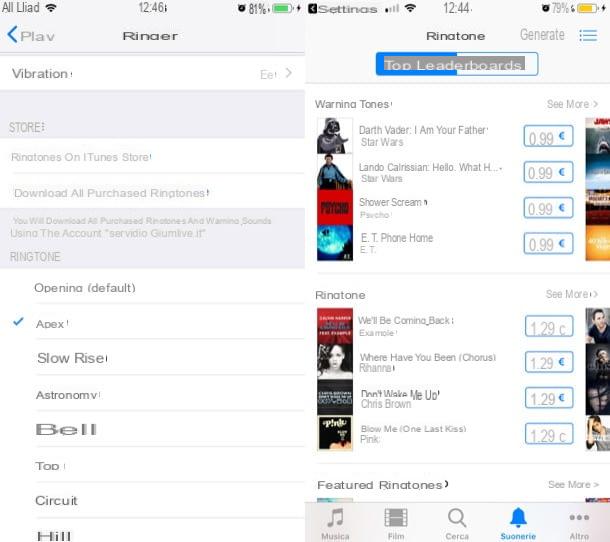
Se você desejar personalizar toques no iPhone porque você deseja definir um diferente do padrão, vá para o menu Configurações> Sons e toque em um dos itens da seção Modelos de vibração e som, com base no tipo de toque que você pretende personalizar (por exemplo, toque) Em seguida, escolha o toque de chamada de sua preferência (por exemplo, Apice, Cima e assim por diante) e é isso.
Da seção Loja presente na tela onde você está, você pode tocar no item Toques na iTunes Store, para ir à seção da iTunes Store onde existem alguns toques de terceiros que você pode comprar a preços bastante acessíveis.
Se desejar, você também pode importar toques de seu computador, usando iTunes ou, novamente, usando aplicativos de terceiros, como Zedge (gratuito) e Audiko (€ 1,09), sobre os quais falei no meu guia sobre como personalizar o toque do iPhone. Se você decidir usar aplicativos como esses, saiba que ainda terá que passar pelo iTunes para aplicá-los no iPhone.
Como configurar o iPhone com o botão Home quebrado
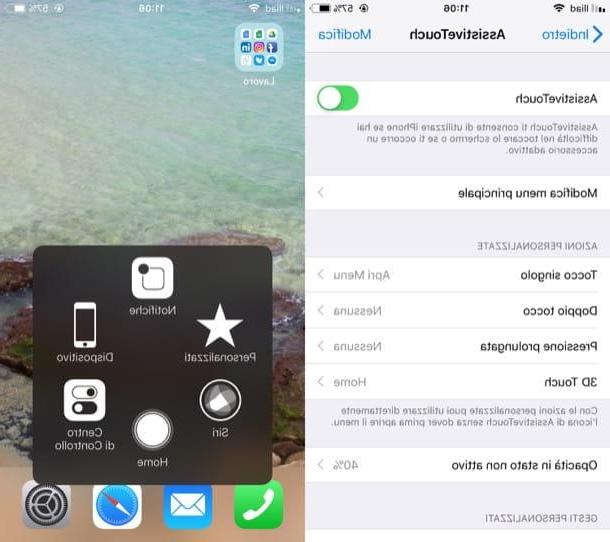
Você tem um iPhone com botão Home quebrado e você não sabe como suprir essa falta para poder configurar e usar (esperando para trazer para o atendimento)? Você pode fazer isso usando a ferramenta Toque assistido. Para usá-lo, vá para Configurações> Geral> Acessibilidade, toque no item Toque assistido e subir ON o interruptor localizado próximo ao item Toque assistido.
Agora, acesse a função AssistiveTouch pressionando o símbolo de quadrado cinza transparente que apareceu na tela e toque no botão Home virtual, usando-o como faria com o seu físico. Mais informações aqui.
Como configurar o iPhone no iTunes
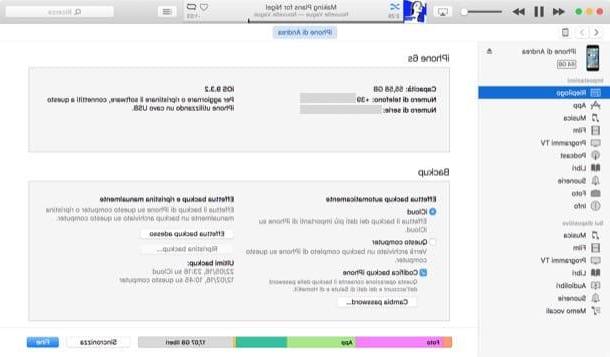
Se você quiser é possível também configurar o iPhone via iTunes, O programa de multimídia da Apple para Windows e macOS que permite gerenciar dispositivos iOS de um computador e sincronizar dados com eles.
Para saber mais, você pode ler meus tutoriais sobre como conectar o iPhone ao PC, como criar backups com o iTunes (para criar backups do iPhone no computador) e como sincronizar o iPhone com o iTunes (para sincronizar vídeos, músicas e outros arquivos entre o PC e Iphone).
Como configurar o iPhone como novo
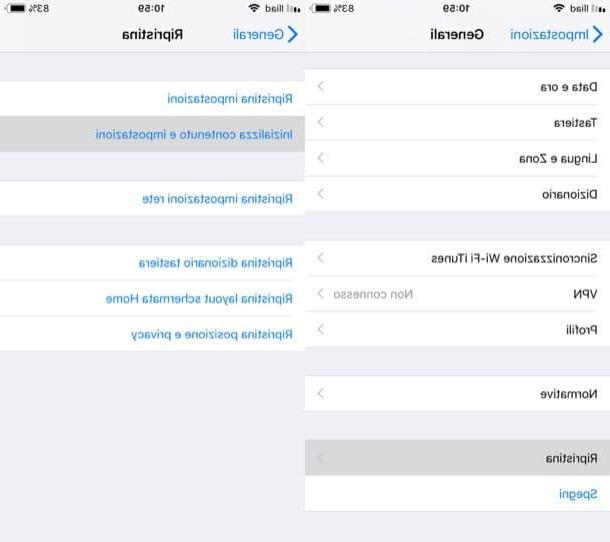
querer configurar o iPhone como novo, talvez por que você vai vendê-lo? Antes de realizar esta operação, que excluirá todos os dados do dispositivo, recomendo que você faça um backup completo dos dados.
Então vá para Configurações> Geral> Redefinir e toque no item Inicializar conteúdo e configurações, para inicializar o iPhone e restaurá-lo ao estado de fábrica. Você precisará digitar o código de desbloqueio do dispositivo e confirme suas intenções, para prosseguir.
Feito isso, basta aguardar a conclusão da redefinição. O procedimento em questão também pode ser feito via iTunes. Para obter mais informações sobre o que fazer, leia este guia dedicado ao tópico.
Outros recursos úteis
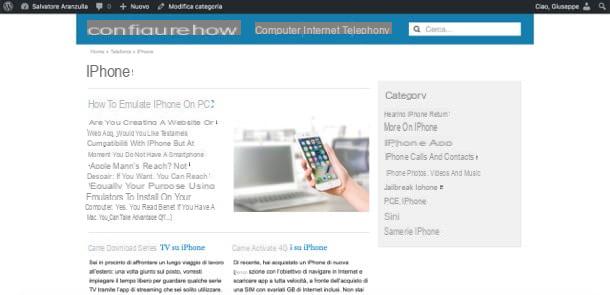
Existem muitos outros tutoriais que podem ser úteis para tirar o máximo proveito do seu iPhone. Por isso, convido você a dar uma olhada nos guias nos quais explico mais detalhadamente como usar o iPhone, como personalizar o iPhone e como aproveitar ao máximo o iPhone.
Além disso, dê uma olhada nesta seção do meu site, onde você pode encontrar todos os artigos e guias que dediquei ao famoso smartphone da Apple. Tenho certeza de que esses insights serão de grande ajuda para você aproveitar ao máximo o seu "iPhone by".
Em caso de problemas ou dúvidas

Se você ainda tiver dúvidas sobre o que fazer para configurar melhor o seu iPhone, sugiro fortemente que entre em contato com o Atendimento ao cliente da Apple utilizando um dos diversos canais disponíveis: atendimento telefônico, atendimento online, assistência social ou atendimento em loja.
Se você acha que precisa de mais informações sobre o que fazer, não hesite em ler as informações detalhadas nas quais explico em detalhes como funciona a assistência da Apple e como entrar em contato com a Apple.
Como configurar o iPhone











